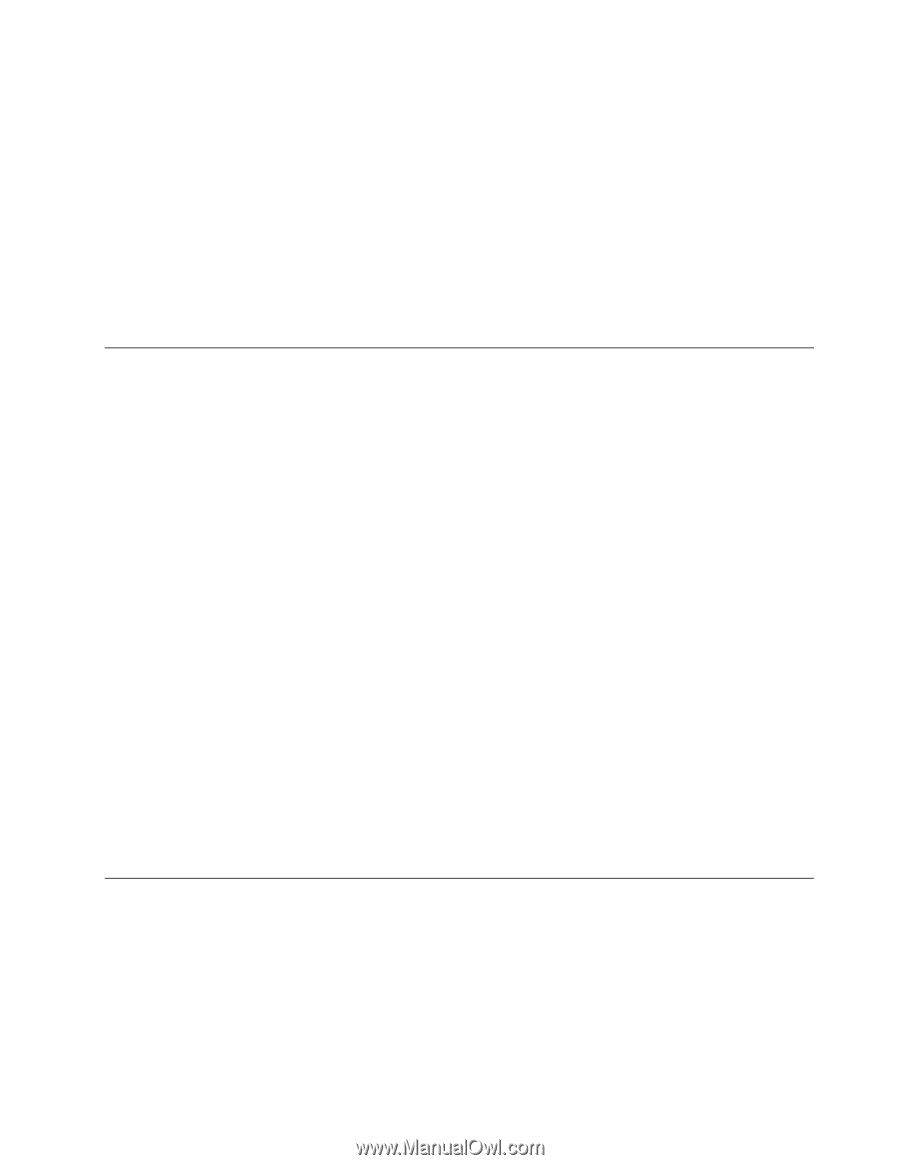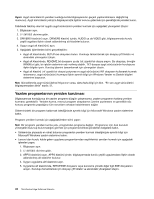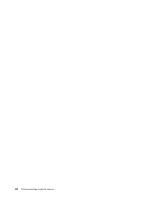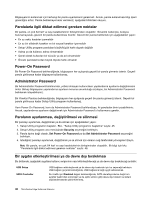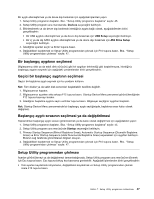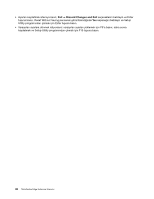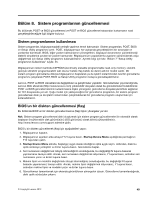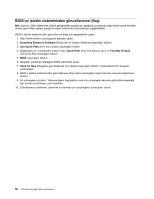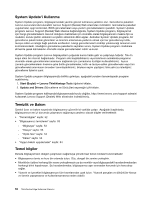Lenovo ThinkCentre Edge 72z (Turkish) User Guide - Page 59
Bir başlangıç aygıtının seçilmesi
 |
View all Lenovo ThinkCentre Edge 72z manuals
Add to My Manuals
Save this manual to your list of manuals |
Page 59 highlights
Bir aygıtı etkinleştirmek ya da devre dışı bırakmak için aşağıdaki işlemleri yapın: 1. Setup Utility programını başlatın. Bkz. "Setup Utility programını başlatma" sayfa: 45. 2. Setup Utility programı ana menüsünde, Devices seçeneğini belirleyin. 3. Etkinleştirmek ya da devre dışı bırakmak istediğiniz aygıta bağlı olarak, aşağıdakilerden birini gerçekleştirin: • Bir USB aygıtını etkinleştirmek ya da devre dışı bırakmak için USB Setup seçeneğini belirleyin. • Bir iç ya da dış SATA aygıtını etkinleştirmek ya da devre dışı bırakmak için ATA Drive Setup seçeneğini belirleyin. 4. İstediğiniz ayarları seçin ve Enter tuşuna basın. 5. Değişiklikleri kaydetmek ve Setup Utility programından çıkmak için F10 tuşuna basın. Bkz. "Setup Utility programından çıkılması" sayfa: 47. Bir başlangıç aygıtının seçilmesi Bilgisayarınız disk ya da sabit disk sürücüsü gibi bir aygıttan beklendiği gibi başlatılmazsa, istediğiniz başlangıç aygıtını seçmek için aşağıdaki yordamlardan birini gerçekleştirin. Geçici bir başlangıç aygıtının seçilmesi Geçici bir başlatma aygıtı seçmek için bu yordamı kullanın. Not: Tüm diskler ya da sabit disk sürücüleri başlatılabilir özellikte değildir. 1. Bilgisayarınızı kapatın. 2. Bilgisayarınızı açarken arka arkaya F12 tuşuna basın. Startup Device Menu penceresi görüntülendiğinde F12 tuşuna basmayı bırakın. 3. İstediğiniz başlatma aygıtını seçin ve Enter tuşuna basın. Bilgisayar seçtiğiniz aygıttan başlatılır. Not: Startup Device Menu penceresinde bir başlangıç aygıtı seçtiğinizde, başlatma sırası kalıcı olarak değişmez. Başlangıç aygıtı sırasının seçilmesi ya da değiştirilmesi Yapılandırılan başlangıç aygıtı sırasını görüntülemek ya da kalıcı olarak değiştirmek için aşağıdakileri yapın: 1. Setup Utility programını başlatın. Bkz. "Setup Utility programını başlatma" sayfa: 45. 2. Setup Utility programı ana menüsünde Startup seçeneğini belirleyin. 3. Primary Startup Sequence (Birincil Başlatma Sırası), Automatic Startup Sequence (Otomatik Başlatma Sırası) ve Error Startup Sequence (Hata Durumunda Başlatma Sırası) seçenekleri için aygıtları belirleyin. Ekranın sağ tarafında görüntülenen bilgileri okuyun. 4. Değişiklikleri kaydetmek ve Setup Utility programından çıkmak için F10 tuşuna basın. Bkz. "Setup Utility programından çıkılması" sayfa: 47. Setup Utility programından çıkılması Ayarları görüntülemeyi ya da değiştirmeyi tamamladığınızda, Setup Utility programı ana menüsüne dönmek için Esc tuşuna basın. Esc tuşuna birkaç kez basmanız gerekebilir. Aşağıdaki işlemlerden birini gerçekleştirin: • Yeni ayarları kaydetmek istiyorsanız, değişiklikleri kaydetmek ve Setup Utility programından çıkmak üzere F10 tuşuna basın. Bölüm 7. Setup Utility programının kullanılması 47